
Mở khóa bộ nạp khởi động của điện thoại Android của bạn là bước đầu tiên để root và flash ROM tùy chỉnh. Và, trái với suy nghĩ thông thường, nó thực sự được hỗ trợ đầy đủ trên nhiều điện thoại. Dưới đây là cách mở khóa bộ nạp khởi động của bạn theo cách chính thức.
Không phải điện thoại nào cũng cho phép bạn làm điều này
Có hai loại điện thoại trên thế giới này: Loại cho phép bạn mở khóa bộ nạp khởi động và loại không cho phép.
Việc bạn có được phép mở khóa bộ nạp khởi động hay không tùy thuộc vào nhà sản xuất điện thoại, kiểu điện thoại bạn có và thậm chí cả nhà cung cấp dịch vụ của bạn. Về bản chất, tất cả các điện thoại Nexus đều có thể mở khóa và nhiều điện thoại của Motorola và HTC cho phép bạn mở khóa bộ nạp khởi động của mình thông qua một quy trình tương tự như Nexus.
Tuy nhiên, các điện thoại khác – và một số nhà cung cấp dịch vụ – không cho phép bạn mở khóa bộ nạp khởi động của mình theo cách chính thức, có nghĩa là bạn phải đợi các nhà phát triển khai thác lỗ hổng bảo mật nếu bạn muốn root và flash ROM. Nếu bạn có một trong những điện thoại đó, hướng dẫn này sẽ không hữu ích cho bạn.
Cách tốt nhất để biết điện thoại của bạn thuộc loại nào là duyệt qua phần của nó tại Nhà phát triển XDA . Nếu bạn có điện thoại HTC hoặc Motorola, bạn cũng có thể nghiên cứu khả năng mở khóa của nó trên trang web của HTC hoặc Motorola. Nếu nó không hỗ trợ mở khóa, bạn sẽ phải sử dụng phương pháp mở khóa hoặc root không chính thức mà bạn thường tìm thấy trên diễn đàn Nhà phát triển XDA.
Nếu điện thoại của bạn hỗ trợ mở khóa qua nhiều kênh chính thức hơn, hãy đọc tiếp.
Step Zero: Sao lưu mọi thứ bạn muốn giữ lại
Trước khi bắt đầu, điều quan trọng cần đề cập là: quá trình này sẽ xóa tất cả dữ liệu của bạn. Vì vậy, nếu bạn có bất kỳ ảnh hoặc tệp nào khác trên điện thoại mà bạn muốn giữ lại, hãy chuyển chúng vào máy tính của bạn ngay bây giờ. Ngoài ra, nếu bạn muốn giữ lại bất kỳ cài đặt ứng dụng nào, hãy sử dụng chức năng sao lưu của chúng để tạo tệp cài đặt sao lưu và chuyển chúng sang máy tính của bạn.
Đây là một mẹo bổ sung: Vì tôi biết rằng cuối cùng tôi sẽ root điện thoại của mình, tôi luôn mở khóa bộ nạp khởi động ngay khi tôi mua một thiết bị mới. Bằng cách đó, tôi không mất thời gian thiết lập chỉ để xóa điện thoại sau vài ngày và làm lại tất cả. Nếu bạn là một tín đồ Android mê mẩn và biết rằng mình sắp root, hãy cân nhắc mở khóa trước khi gặp sự cố khi thiết lập điện thoại.
Khi bạn đã sao lưu mọi thứ bạn muốn giữ lại, hãy tiếp tục với các bước bên dưới.
Bước một: Cài đặt SDK Android và Trình điều khiển điện thoại của bạn
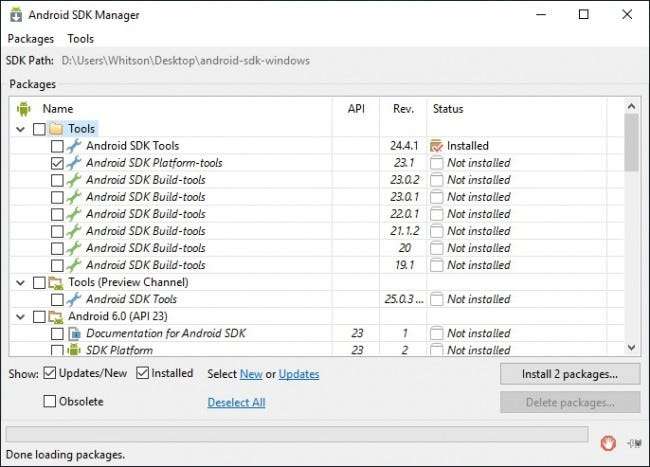
LIÊN QUAN: Cách cài đặt và sử dụng ADB, Tiện ích cầu gỡ lỗi Android
Bạn sẽ cần hai thứ cho quá trình này: Android Debug Bridge, là một công cụ dòng lệnh dành cho máy tính cho phép bạn giao tiếp với điện thoại và trình điều khiển USB của điện thoại. Ngay cả khi bạn đã cài đặt các phiên bản này trước đây, bạn sẽ nhận được phiên bản mới nhất ngay bây giờ.
Chúng tôi đã chi tiết làm thế nào để cài đặt cả hai trước , nhưng đây là phiên bản ngắn gọn:
- Đi đến Trang tải xuống SDK Android và cuộn xuống “Chỉ công cụ SDK”. Tải xuống tệp ZIP cho nền tảng của bạn và giải nén nó ở bất kỳ đâu bạn muốn lưu trữ tệp ADB.
- Khởi động Trình quản lý SDK và bỏ chọn mọi thứ ngoại trừ “Công cụ nền tảng SDK Android”. Nếu đang sử dụng điện thoại Nexus, bạn cũng có thể chọn “Trình điều khiển USB của Google” để tải xuống trình điều khiển của Google.
- Sau khi cài đặt xong, bạn có thể đóng trình quản lý SDK.
- Cài đặt trình điều khiển USB cho điện thoại của bạn. Bạn có thể tìm thấy những thứ này trên trang web của nhà sản xuất điện thoại của mình (ví dụ: Motorola hoặc là HTC ). Nếu bạn có Nexus, bạn có thể cài đặt trình điều khiển Google mà bạn đã tải xuống ở bước 2 bằng cách sử dụng những hướng dẫn này .
- Khởi động lại máy tính của bạn nếu được nhắc.
Bật điện thoại của bạn và cắm nó vào máy tính bằng cáp USB. Mở thư mục công cụ nền tảng trong thư mục SDK Android của bạn và Shift + Nhấp chuột phải vào vùng trống. Chọn “Mở dấu nhắc lệnh tại đây” và chạy lệnh sau:
thiết bị adb
Nếu nó hiển thị số sê-ri, thiết bị của bạn đã được nhận dạng và bạn có thể tiếp tục quá trình. Nếu không, hãy đảm bảo rằng bạn đã thực hiện đúng các bước trên.
Bước hai: Bật gỡ lỗi USB
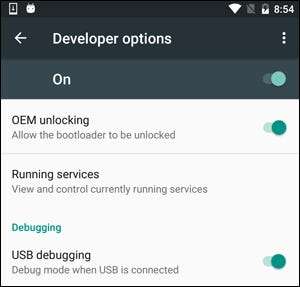 Tiếp theo, bạn sẽ cần bật một số tùy chọn trên điện thoại của mình. Mở ngăn ứng dụng trên điện thoại của bạn, nhấn vào biểu tượng Cài đặt và chọn “Giới thiệu về điện thoại”. Cuộn xuống hết cỡ và chạm vào mục “Số bản dựng” bảy lần. Bạn sẽ nhận được thông báo cho biết bạn hiện là nhà phát triển.
Tiếp theo, bạn sẽ cần bật một số tùy chọn trên điện thoại của mình. Mở ngăn ứng dụng trên điện thoại của bạn, nhấn vào biểu tượng Cài đặt và chọn “Giới thiệu về điện thoại”. Cuộn xuống hết cỡ và chạm vào mục “Số bản dựng” bảy lần. Bạn sẽ nhận được thông báo cho biết bạn hiện là nhà phát triển.
Quay lại trang Cài đặt chính và bạn sẽ thấy một tùy chọn mới ở gần cuối có tên là “Tùy chọn nhà phát triển”. Mở và bật “Mở khóa OEM” nếu tùy chọn này tồn tại (nếu không, đừng lo lắng – nó chỉ cần thiết trên một số điện thoại).
Tiếp theo, bật “Gỡ lỗi USB”. Nhập mật khẩu hoặc mã PIN của bạn khi được nhắc, nếu có.
Sau khi hoàn tất, hãy kết nối điện thoại với máy tính của bạn. Bạn sẽ thấy một cửa sổ bật lên có tên “Cho phép gỡ lỗi USB?” trên điện thoại của bạn. Chọn hộp “Luôn cho phép từ máy tính này” và nhấn OK.
Bước 3: Nhận chìa khóa mở khóa (dành cho điện thoại không phải Nexus)
Nếu đang sử dụng thiết bị Nexus, bạn có thể bỏ qua bước sau. Các thiết bị không phải Nexus có thể sẽ cần thực hiện thêm một bước trước khi bạn tiếp tục.
Truy cập trang mở khóa bộ nạp khởi động của nhà sản xuất (ví dụ: trang này cho điện thoại Motorola hoặc trang này cho điện thoại HTC), chọn thiết bị của bạn (nếu được nhắc) và đăng nhập hoặc tạo tài khoản.
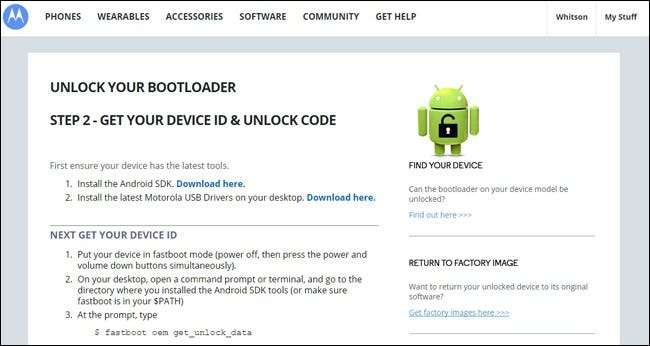
Phần còn lại của bước này hơi khác một chút tùy thuộc vào điện thoại của bạn, nhưng trang web của nhà sản xuất sẽ hướng dẫn bạn thực hiện quy trình. Nó sẽ diễn ra như sau: Đầu tiên, tắt điện thoại của bạn và khởi động vào chế độ fastboot. Điều này hơi khác trên mọi điện thoại, nhưng trên hầu hết các thiết bị hiện đại, bạn có thể đạt được điều đó bằng cách giữ nút “Nguồn” và “Giảm âm lượng” trong 10 giây. Thả chúng ra và bạn sẽ ở chế độ khởi động nhanh. (Người dùng HTC sẽ cần chọn “Fastboot” bằng phím Giảm âm lượng và nhấn nguồn để chọn nó trước.) Bạn thường có thể tìm thêm thông tin về điện thoại cụ thể của mình bằng cách tìm kiếm nhanh trên Google, vì vậy hãy làm điều đó ngay bây giờ trước khi tiếp tục.
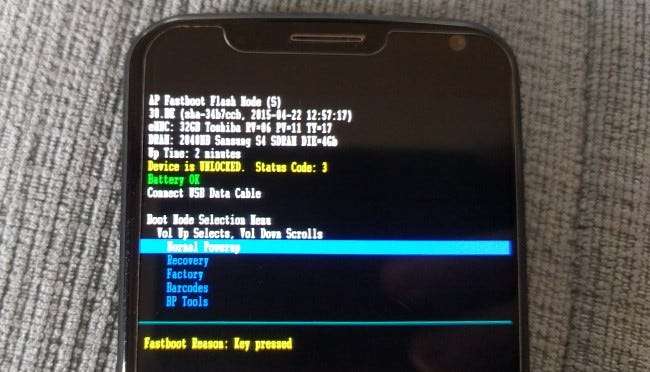
Kết nối điện thoại với PC bằng cáp USB. Điện thoại của bạn sẽ cho biết rằng thiết bị đã được kết nối. Trên máy tính của bạn, mở thư mục công cụ nền tảng trong thư mục SDK Android của bạn và Shift + Nhấp chuột phải vào vùng trống. Chọn “Mở Command Prompt tại đây” và sử dụng cửa sổ Command Prompt đó để truy xuất khóa mở khóa của bạn theo mô tả của nhà sản xuất. (Ví dụ: điện thoại Motorola sẽ chạy
fastboot oem get_unlock_data
lệnh, trong khi điện thoại HTC sẽ chạy
fastboot oem get_identifier_token
chỉ huy.)
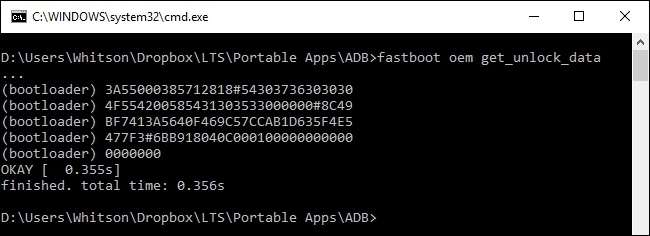
Command Prompt sẽ tạo ra một mã thông báo dưới dạng một chuỗi ký tự rất dài. Chọn nó, sao chép nó và dán nó vào hộp thích hợp trên trang web của nhà sản xuất của bạn – đảm bảo không có khoảng trống! –Và gửi biểu mẫu. Nếu thiết bị của bạn có thể mở khóa được, bạn sẽ nhận được email có khóa hoặc tệp mà bạn sẽ sử dụng trong bước tiếp theo.
Nếu thiết bị của bạn không thể mở khóa, bạn sẽ nhận được thông báo cho biết như vậy. Nếu bạn muốn root thiết bị của mình hoặc flash ROM, bạn sẽ cần sử dụng một phương pháp không chính thức hơn mà bạn thường có thể tìm thấy trên một trang web như Nhà phát triển XDA .
Bước 4: Mở khóa điện thoại của bạn
Bây giờ bạn đã sẵn sàng để thực sự mở khóa. Nếu điện thoại của bạn vẫn ở chế độ khởi động nhanh, hãy chạy lệnh bên dưới. Nếu không, hãy tắt điện thoại và giữ nút “Nguồn” và “Giảm âm lượng” trong 10 giây. Thả chúng ra và bạn sẽ ở chế độ khởi động nhanh. (Người dùng HTC sẽ cần chọn “Fastboot” bằng phím Giảm âm lượng và nhấn nguồn để chọn trước.) Kết nối điện thoại với PC bằng cáp USB.
Trên máy tính của bạn, mở thư mục công cụ nền tảng trong thư mục SDK Android của bạn và Shift + Nhấp chuột phải vào vùng trống. Chọn “Mở dấu nhắc lệnh tại đây”.
Để mở khóa thiết bị của bạn, bạn sẽ cần chạy một lệnh đơn giản. Đối với hầu hết các thiết bị Nexus, lệnh này là:
mở khóa fastboot oem
Nếu bạn có Nexus mới hơn, chẳng hạn như Nexus 5X hoặc 6P, lệnh sẽ hơi khác một chút:
mở khóa nhấp nháy fastboot
Nếu bạn có thiết bị không phải Nexus, nhà sản xuất của bạn sẽ cho bạn biết lệnh nào để chạy. Ví dụ, các thiết bị Motorola cần chạy
mở khóa fastboot oem UNIQUE_KEY
, sử dụng khóa duy nhất từ email bạn nhận được. Các thiết bị HTC sẽ chạy
fastboot oem unlocktoken Unlock_code.bin
bằng cách sử dụng tệp Unlock_code.bin mà bạn nhận được từ HTC.
Sau khi chạy lệnh, điện thoại của bạn có thể hỏi bạn có chắc chắn muốn mở khóa hay không. Sử dụng các phím âm lượng để xác nhận.

Khi bạn hoàn tất, hãy sử dụng menu trên màn hình để khởi động lại điện thoại của bạn (hoặc chạy
fastboot reboot
lệnh từ PC của bạn). Nếu mọi thứ hoạt động bình thường, bạn sẽ thấy một thông báo mới khi khởi động cho biết rằng bộ nạp khởi động của bạn đã được mở khóa và sau một vài giây, nó sẽ khởi động vào Android. Điều quan trọng là bạn phải khởi động vào Android trước khi làm bất kỳ điều gì khác, chẳng hạn như cài đặt khôi phục tùy chỉnh.
Chúc mừng bạn đã mở khóa điện thoại! Bạn sẽ không nhận thấy nhiều sự khác biệt, nhưng với một bộ nạp khởi động đã mở khóa, bạn sẽ có thể flash khôi phục tùy chỉnh , mở ra cánh cửa để truy cập root và ROM tùy chỉnh.
Tín dụng hình ảnh: Norebbo







